이전 포스팅에선 Subtitleedit을 활용한 가장 단순한 번역 자막 만드는 법을 알아봤다.
그런데 구글 번역이 번역기 자막이라 비아냥을 들을 만큼 번역 서비스 중엔 한국어 번역은 못하는 게 사실이다. 못 알아들을 정도는 아니지만 말이다.
사실 컴퓨터로 시청한다면 카카오 플레이어의 실시간 번역 기능을 켜면 따로 번역 자막을 만들 필요 없이 볼만한 경우가 대부분이고,
그 이외의 환경에 두루 쓰기 위해 영어 자막을 번역해 한글 자막을 만드는 것이니까...
앞 내용(영화 자막 번역하기 (샘플: 킬러의 보디가드 2) - 구글 번역)과 이어지니 영어 자막은 있다는 걸 전제로 한다.
2. 파파고, 카카오 등 다른 번역기를 이용하여 번역 자막 만들기
이번 방법엔 준비할 건 별로 없다.
Subtitleedit가 활용되면 나중에 검토 보정에 도움이 되지만, 반듯이 있어야 하는 것은 아니다.
먼저, 자신이 주로 쓰는 번역기나 번역 서비스 어떤 것이든 좋다.
주로 쓴다는 건 자신이 볼 때 번역 수준이 제일 좋다고 생각되는 거니 그걸 쓰면 된다.
여기서는 파파고를 쓸텐데, 그건 우리가 번역이 매끄럽게 된다고 평가하는 번역 서비스 중에 하나이기 때문이다. (개인적 견해임)
물론 때때로 카카오나 구글이 더 나은 품질(?) 대부분...
카카오는 의역, 구글은 직역이 필요한 경우 몇 가지를 다 보고 참고해서 만든다.
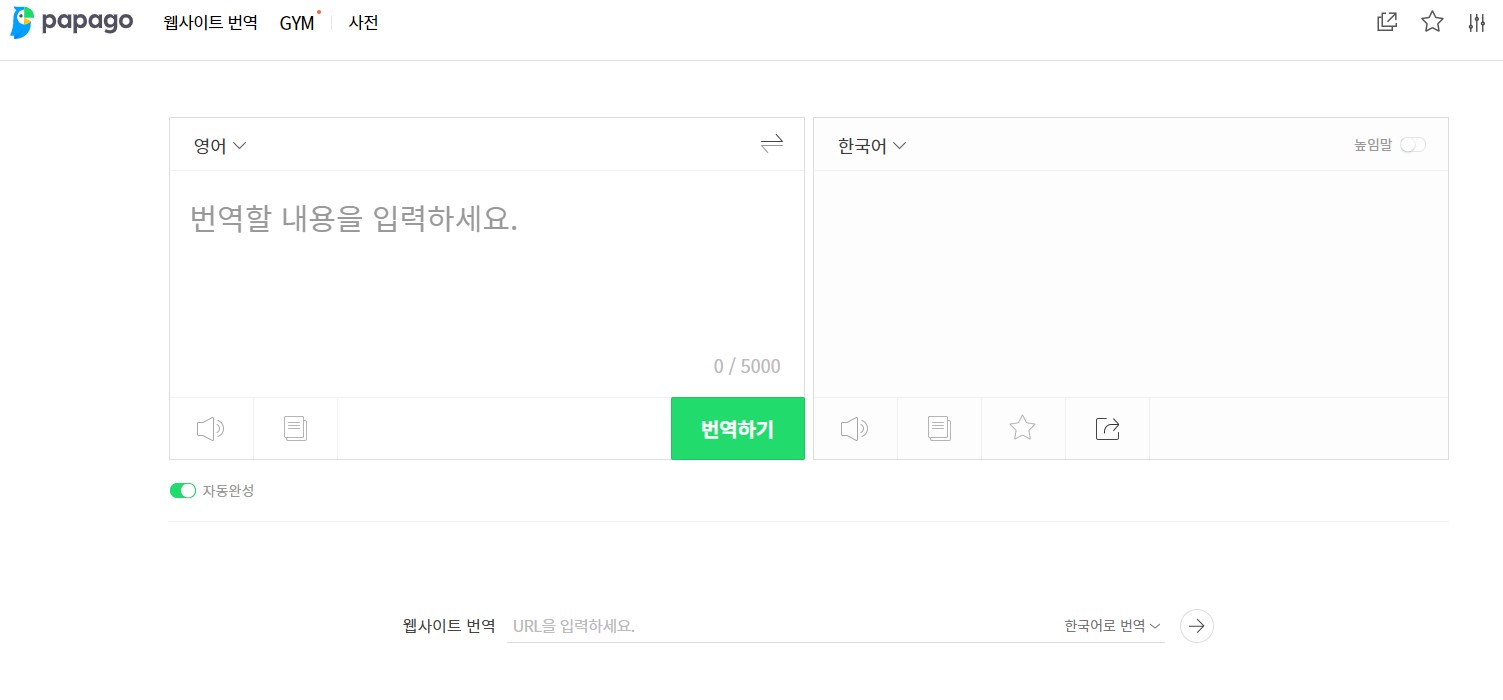
파파고 서비스 화면을 보면 5000자까지 번역이 가능하다.
이 얘긴 자막처럼 내용이 긴 것은 100라인을 못 넘길 때가 많다, 대부분 자막은 2000~5000라인 이므로 많이 모자란다.
사실 우리도 모르겠는게 있는데...
파파고가 어떤 걸 번역 할 때는 한계가 없이 번역이 된다는 것이다.
아래쪽에 "1/16" 처럼 페이지 넘버가 뜨면서 통째로 넣어도 한계 없이 다 번역이 되는 경우가 종종 있다.
이게 무슨 이윤가 해서 파일의 코드 방식을 바꿔도 보고 별 짓을 다 해봤는데, 아직까지 정확한 이유를 못 찾았다. 아시는 분이 계시면 귀띔을 ^^
하여튼 그렇게 될 때는 그냥 번역을 해서 쓰면 된다.
지금부터는 5000자 이상 번역이 안 되는 상황에서 자막을 번역하는 방법을 알려 드릴 거다.
잘 따라오시기를...

구글 검색 창을 하나 띄우고,
이미지 옆의 네모 꾸러미를 클릭하면
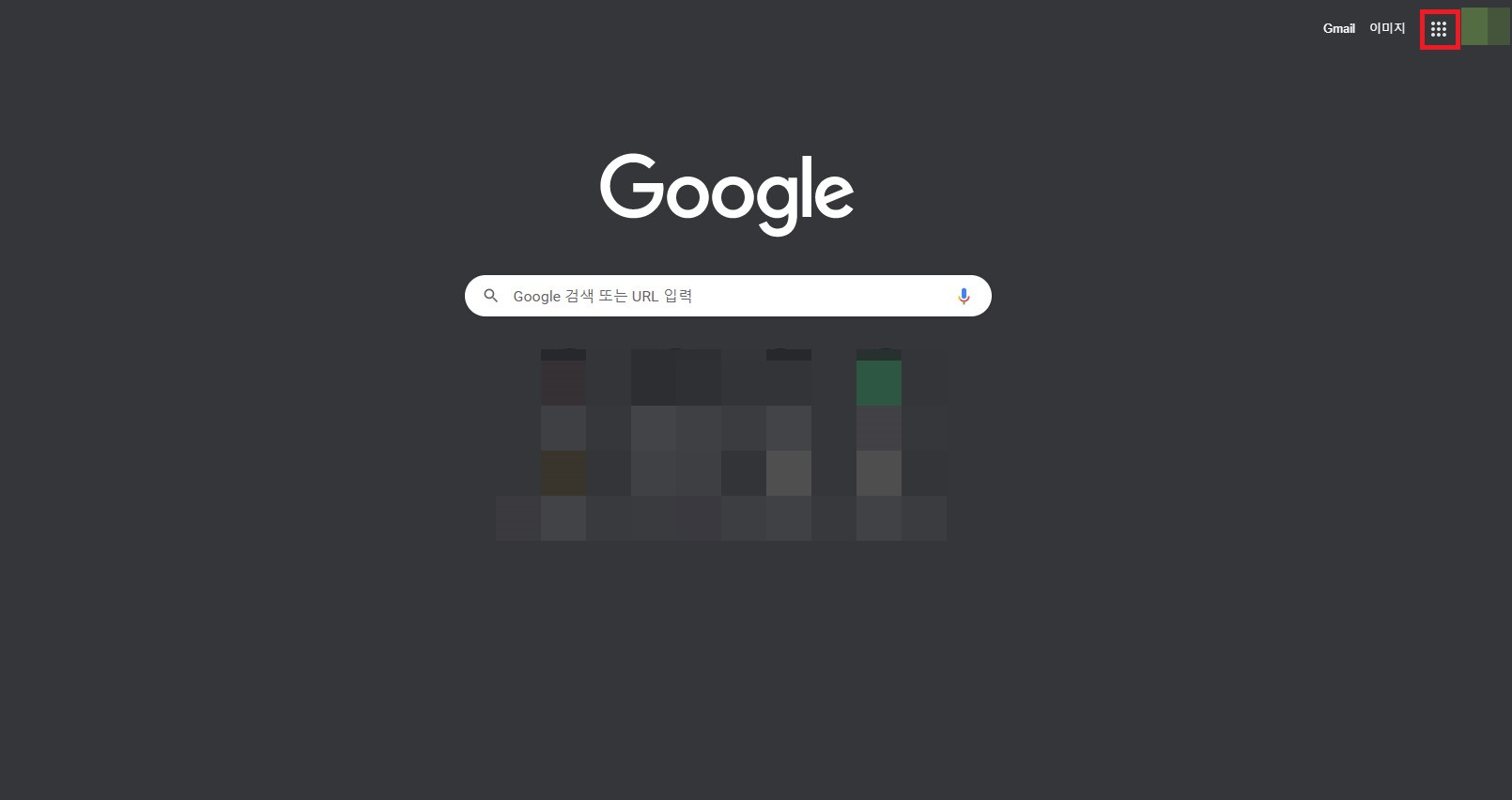
메뉴가 쭈욱 나온다.

그 메뉴들 중에 "문서"를 선택한다.

처음이라면, 아무것도 없는 화면이 뜰 것이고, 쓴 적이 있다면 과거에 쓴 문서들이 모두 나온다.
(우린 영어 자막을 이미 썼기에, Body라는 문서가 기존 문서 맨 앞에 있다)
여기서 "새 문서 시작"이라고 쓰여 있는 곳 아래 "+" 기호를 누른다.
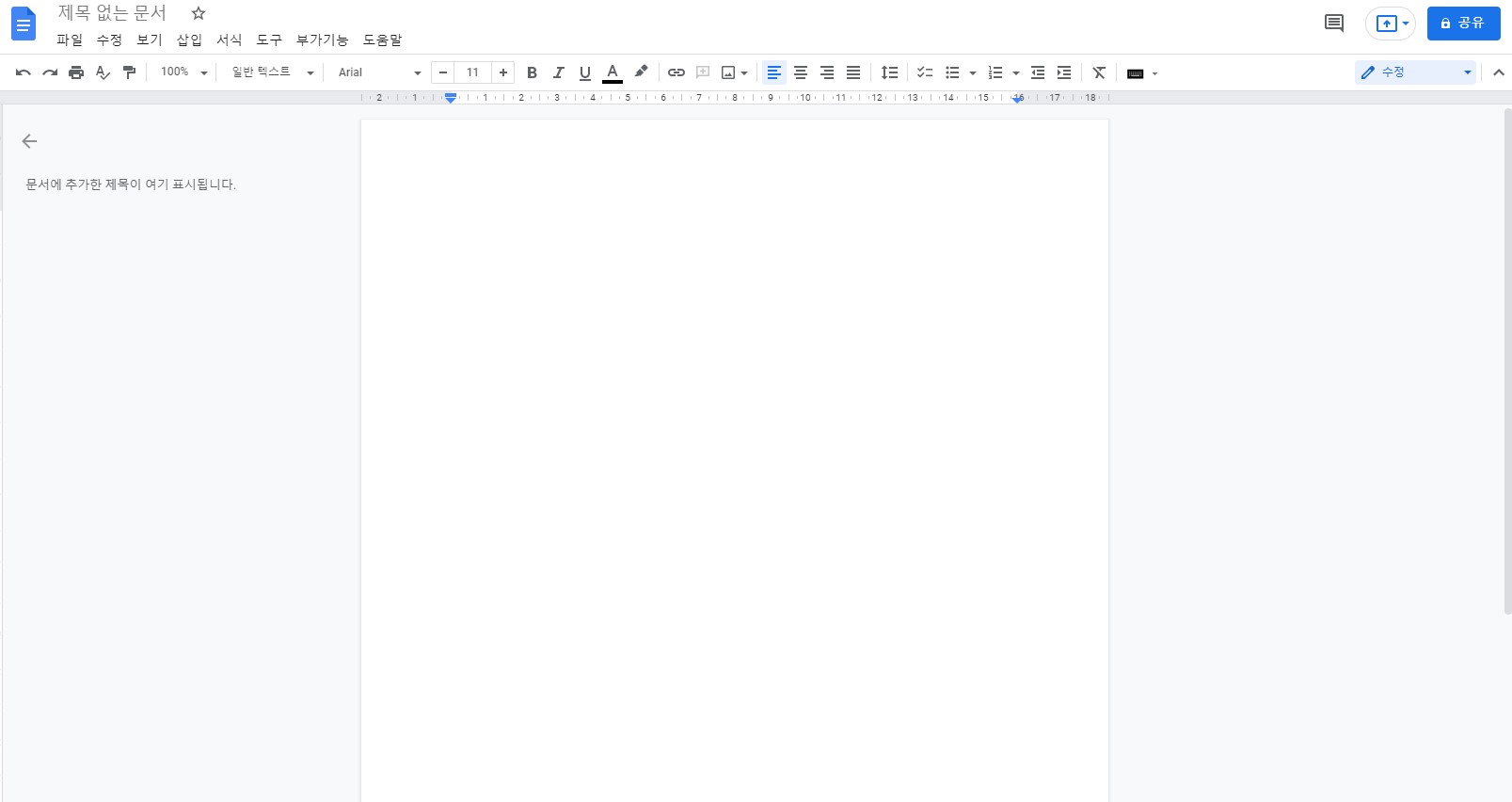
구글은 기본 오피스(office) 소프트 웨어를 웹상으로 구현해 놓고 사용하도록 해 놓았다.
일반 Word 프로그램과는 약간 다르지만, 간단한 문서는 작성하고 가지고 다닐 필요 없이 어디서나 "문서"를 열면 쓸 수 있다.
여기다가 영어 자막을 드래그하거나 붙여 넣기를 해서 문서를 만든다.
만들 땐, 제목을 자신이 구분 가능한 이름으로 만들고,

샘플로 쓸 "킬러의 보디가드 2" 영어 자막을 복사해 붙였다면, 위 그림처럼 될 것이다.
벌써 감이 오는 분들도 계실 거다 ^^

오른쪽 맨 구석 빨간 네모 상자 안의 공유를 누르면,

공유 관련 화면이 나오는데, 이미 우리가 만든 문서는 인터넷에서 주소 값을(URL)을 생성하여 고유 값으로 가지게 된 것이다.
그 주소를 보려면 "링크 보기"를 그냥 값을 레지스터리에 복사하려면 "링크 복사" 중 하나를 선택하면 된다.
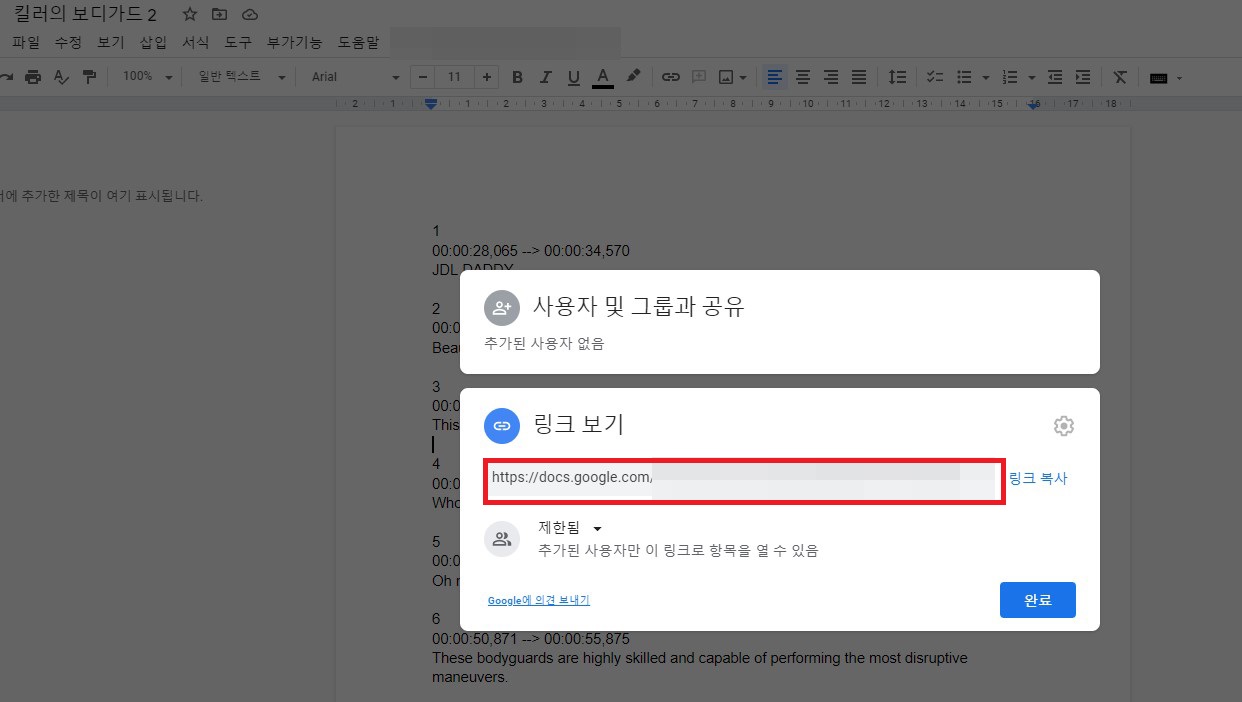
링크를 복사하여, 다른 빈 창에 붙여 넣기를 해봐서 영어 자막 문서가 나온다면 된거다.
앞에서 본 파파고 화면으로 돌아온다.
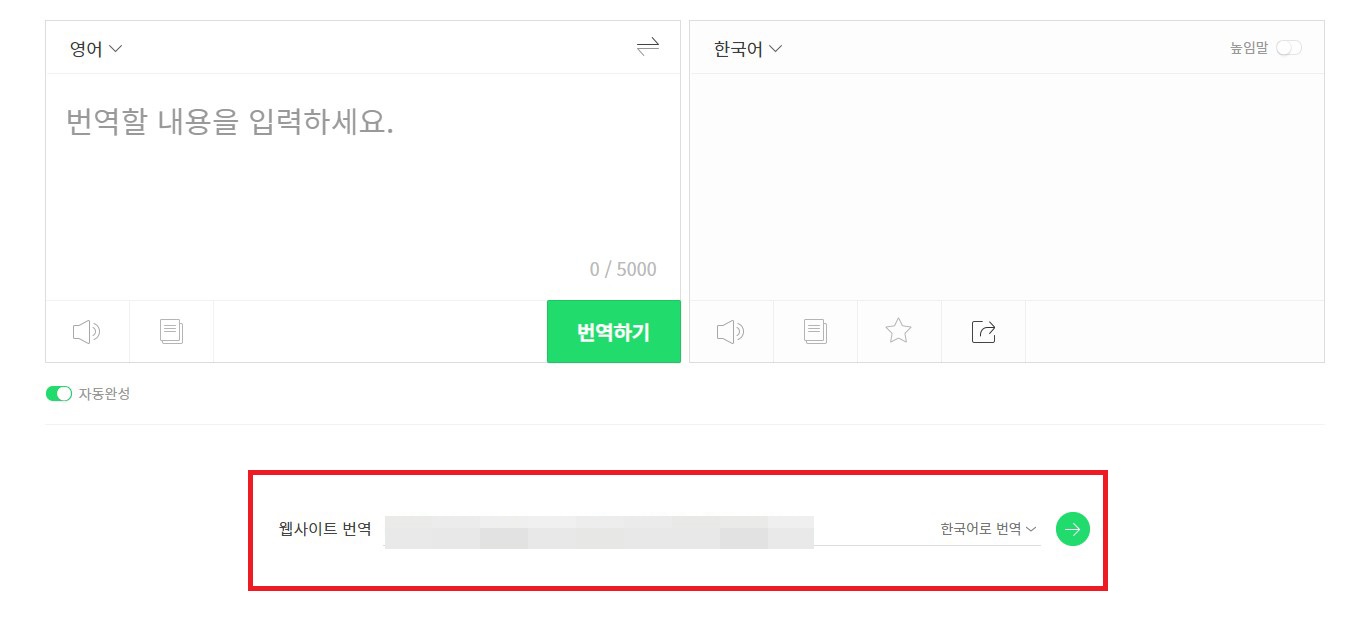
일반적인 번역 창이 아닌 웹사이트 번역 옆에 복사해 온 주소 값(URL)을 붙여 넣고, 한국어로 번역을 누른다.
그러면 잠시 번역 시간을 가진 후,
한글로 번역된 자막을 자막 기호 깨짐 없이 파파고로 번역한 번역 자막을 얻을 수 있다.
단점은 일반 파파오 번역은 존댓말 기능을 선택할 수 있는데. 이 방식은 그게 안된다는 거다.
다른 번역 서비스도 대부분 웹사이트 번역을 지원하니까,
동일한 방식으로 결과물을 얻을 수 있다.
여기까지가 번역기 자막이다. 좀 더 매끄러운 자막을 원한다면,
SubtitleEdit를 사용해 다듬고 싱크 등이 맞는가를 확인하면 만족할만한 자막을 얻을 수 있다.
참고로 어제저녁에 다니는 웹 커뮤니티를 보니, 벌써 "정식 자막" 타이틀을 단 "킬러의 보디가드 2" 영화파일이 돌아다니는 걸 봤다.(우린 내용 확인은 안 했다, 다 본 영화, 좀 시차를 두고 다시 보면 모를까. 다른 영화도 볼 게 차고 넘쳐서 ^^;;)
오늘 포스팅하는 내용은 꼭 자막이 아니더라도, 외국어로 된 테크니컬 노트나 영문 매뉴얼 등에도 두루 쓰일 수 있는 방식이니, 익혀두면 도움이 되지 않을까?




댓글